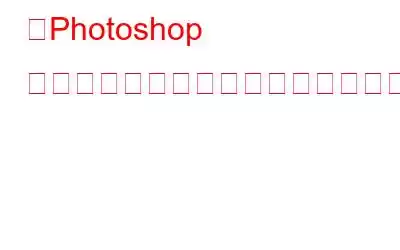Photoshop は、デザイナーやアート愛好家が信頼する最高の写真編集ツールの 1 つです。そうは言っても、エラーがないわけではなく、ユーザーは何度もエラーのいくつかを通過する必要があります。Photoshop ファイル形式モジュールは、 エラーの 1 つであるファイルを解析できないのです。この投稿では、このエラーの内容と、この問題を解決するさまざまな方法について説明します。
「ファイルを解析できません」とはどういう意味ですか?
ファイルを操作しようとしたときに「Photoshop ファイル形式モジュールはファイルを解析できません」というエラーまたは関連エラーが表示された場合は、開こうとしているファイルの形式が Photoshop で認識できないことを意味します。またはファイル自体が壊れています。 「ファイル形式モジュールがファイルを解析できません」エラーが発生する一般的な原因のいくつかを簡単に見てみましょう。
- PNG ファイル形式でファイルをダウンロードし、拡張子を次のように変更しました。ファイルが破損した PSD。
- ファイルが壊れているか破損しています。
- 互換性のないファイル形式です。
- ファイルのサイズが、Photoshop のバージョンで処理できるサイズを超えています。 .
最初にこれを実行します –
高度な手順に進む前に、実行できる基本的な手順を次に示します –
- ペイントなどのアプリケーションでは、画像形式を変更してみてください。
- PSD ファイルが破損した場合は、バックアップから動作するバージョンを取得できるかどうかを確認してください。 >.
「Photoshop ファイル形式モジュールがファイルを解析できない」を修正する最良の方法
1. Windows レジストリで Adobe Photoshop の DWORD 値を変更する
この問題に直面しているユーザーにとって有効な方法の 1 つは、Windows レジストリで JPEG データの整数値を変更することです。これを行うには、以下の手順に従います。
HKEY_CURRENT_USER\Software\Adobe\Photoshop\140.0
2.ペイントでファイルを開きます
ペイントでファイルを開いてみることができます。これにより、ペイントで JPEG ファイルを開いて [名前を付けて保存] をクリックすると、エラーの原因となっている可能性のあるファイル内の設定ミスが修正されます。さらに、ファイル形式を JPG、PNG、JPEG などに変更できます。
3.破損した Photoshop ファイルを修復する
PSD ファイルが破損したために「ファイル形式モジュールがファイルを解析できません」というエラーが発生したと知ると、不安になるかもしれません。ひとまず、これまでの苦労はすべて終わったと思うかもしれません。そして、さらに恐ろしいのは、プロジェクトで使用している画像が破損していることに気付いた場合です。希望を失う必要はありません。破損したイメージを修復するのに役立つ 1 つの方法を次に示します。 Stellar Repair for Photo などの写真修復ツールを使用できます。これは、破損した画像ファイルを修復するのに役立つ強力な写真修復ツールです。
Stellar Repair for Photo を使用して写真を修復するには –
画像が永久に失われるのではないかと心配ですか?心配しないでください。何らかの理由で写真が失われた場合でも、次の方法で写真を取り戻すことができます。
4. Photoshop を更新する
お使いの Photoshop のバージョンを更新すると、「ファイル形式モジュールがファイルを解析できないため、リクエストを完了できませんでした」という問題を解決できます。
更新が完了したら、「Photoshop ファイル形式モジュールがファイルを解析できません」エラーが解消されたかどうかを確認します。 .
5.環境設定をリセットする
Photoshop の環境設定を頻繁に調整する人は、おそらく少しやりすぎて、間違った環境設定を調整した可能性があります。心配する必要はありません。一度設定をリセットして、問題を解決できたかどうかを確認してください。これを行うには、[ファイル] > [編集]をクリックし、[終了時に設定をリセット]をクリックします。
まとめ
「P」を取り除くことができましたか? 「hotoshop ファイル形式モジュールはファイルを解析できません」エラー? 「はい」の場合、上記の解決策のどれが問題の解決に役立ったかを、以下のコメントセクションでお知らせください。このような役立つコンテンツをもっと知りたい場合は、WeTheGeek を読み続けてください。 Facebook、YouTube、Flipboard、Instagramで私たちをフォローすることを忘れないでください。 >
読み取り: 0